苹果手机想要传输数据到电脑怎么传输呢?尤其是传输数据到Windows系统,可能需要使用一些传输软件,那么常用的传输软件有哪些呢?下文将为大家推荐几款常用的苹果手机数据传输常用工具。近期苹果发布了iPhone14系列手机,如果你换了新手机,肯定想要传输数据到新iPhone上,两个iPhone怎么传输所有数据呢?
一、苹果手机数据传输常用工具推荐
手机传输数据通常需要借助一些工具的帮助,并且不同设备之间使用软件并不一样,例如:苹果设备之间可以用的工具(例如:隔空投送),安卓手机、Windows电脑并没有该功能。不同设备之间传输数据需要不同的工具,接下来作者就分别介绍不同设备之间传输数据需要使用什么工具。
iMazing
1、苹果手机之间传输数据
隔空投送:
隔空投送是苹果设备之间独有的传输方式,并不支持安卓手机。该功能支持和陌生人发送数据,例如:分享照片、文件、APP等(前提是隔空投送的权限是“所有人”)。并且支持iPhone给Mac发送数据,是苹果生态重要的一部分。
图1:隔空投送

2、苹果手机传输到安卓手机
QQ面对面快传:
这是手机版QQ的功能,需要苹果手机和安卓手机同时下载QQ并且打开该功能才能传输数据,在QQ消息界面点击右上角“+”即可找到该功能。使用该功能需要双方打开WiFi,如果一方WiFi损坏则无法使用该功能。选择发送的文件后,扫码连接即可开始传输。
图2:面对面快传
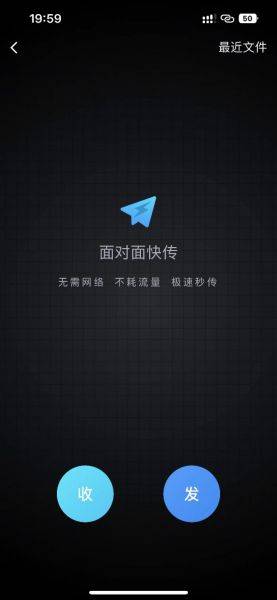
3、手机传输数据到Windows电脑
iMazing:
大家可以在该链接:https://souurl.cn/cQZRJI,免费下载试用该软件,这是一款专业的苹果设备备份软件,支持传输照片、通讯录等数据到电脑上,该软件打破了iPhone和Windows之间的“鸿沟”,可以让Windows读取iPhone的数据,并且支持保存到电脑上。不仅支持导出部分数据,如下图所示,该软件还支持导出全部数据。
图3:导出全部数据
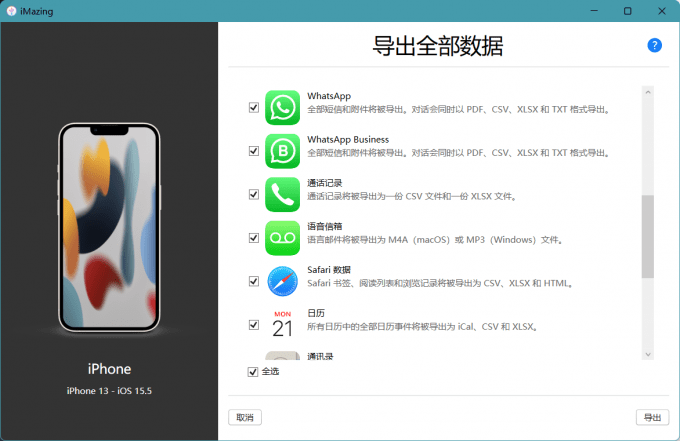
二、两个iPhone怎么传输所有数据
方法一:激活新iPhone时选择“快速开始”
打开新iPhone,将它放到旧iPhone的旁边,从新iPhone底部向上轻扫,并按提示操作,直到屏幕上出现“快速开始”画面。
在旧iPhone上你会收到弹窗,提示你设置新iPhone,当你确认这是用于设置新设备的AppleID后,点击“继续”。
将旧iPhone放在新iPhone上方,让动画进入取景器,当扫描成功后,继续在新iPhone上操作。
输入原来手机的屏幕密码,并根据提示继续设置,在数据传输界面选择从iPhone传输,同意条款后,点击“继续”即可开始传输数据。
图4:快速开始
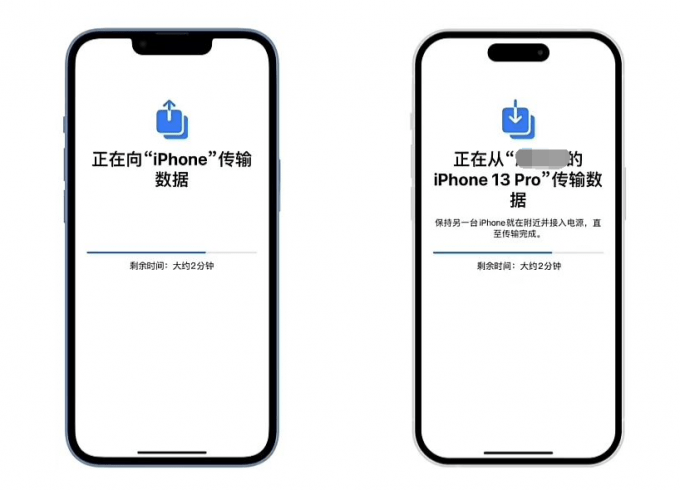
2、使用iMazing传输
iMazing是一款苹果设备的备份软件,支持iPhone、iPad、iPod等。使用该软件可以把苹果手机的数据传输到另一台手机。如下图所示,iMazing有“转移至其他设备”功能,使用该功能需要两台手机都连接到电脑。
图5:转移至其他设备
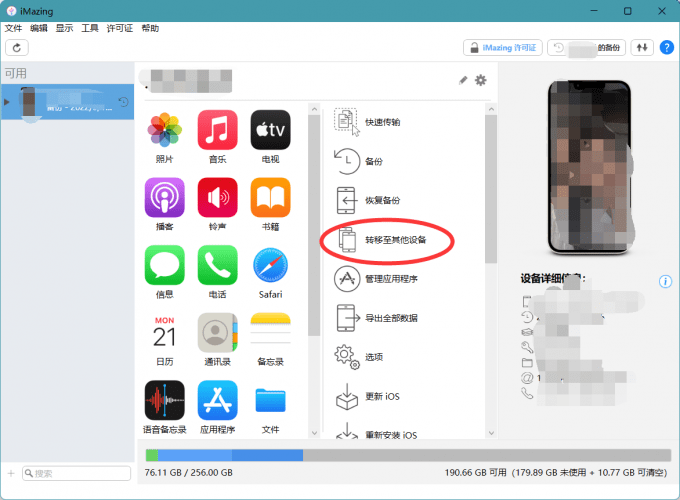
另外,作者建议你使用iMazing传输数据,因为无线传输受很多因素干扰,例如:远距离WiFi断开、WiFi信号波动等情况都会造成数据传输失败。iMazing使用数据线传输,更加稳定快速。
iMazing 2 Mac版: https://souurl.cn/hRtOWx
iMazing 2 Win版: https://souurl.cn/VXPO44
三、总结
以上就是两个iPhone怎么传输所有数据的全部内容了,并且为大家推荐了几款苹果手机数据传输常用工具,针对不同设备之间传输数据,你可以选择不同的工具,这些都是较为常用的。希望能够对你产生一点点帮助,感谢你的阅读。

























 2679
2679

 被折叠的 条评论
为什么被折叠?
被折叠的 条评论
为什么被折叠?








